Hogyan lehet letiltani a keresést a Google Chrome „Új lap” oldalán
A Google Chrome Windowshoz és Androidhoz bizonyos verziói a közelmúltban megjelentettek egy frissített „Új lap” oldalt, amelyen egy jól látható Google keresőmező található. A Google azt állítja, hogy azért hajtották végre ezt a módosítást, mert a felhasználók nem fedezték fel, hogy a címsávból is tudnak keresni, és továbbra is a Google.com webhelyet keresték.
Ha azonban nem elégedett a „Keresés” szövegmezővel a leglátogatottabb webhelyek bélyegképei felett, érdemes letiltani. A jó öreg "Új lap" funkciónak volt néhány igazán hasznos funkciója, mint pl nemrég bezárt lapok, beleértve a más eszközökről származó lapokat is. Ha szeretné visszaszerezni ezeket a funkciókat, az alábbi egyszerű utasításokat olvashatja a Keresés letiltásához a Google Chrome „Új lap” oldalán.
- Írja be a következőt a Google Chrome címsorába:
chrome://flags
 Nyomd meg az Entert.
Nyomd meg az Entert. - Keresse meg az „Instant Extended API engedélyezése” elemet. Lenyomhatja a Ctrl+F billentyűkombinációt, és megkeresheti a beállítást, így nem kell manuálisan megkeresnie.
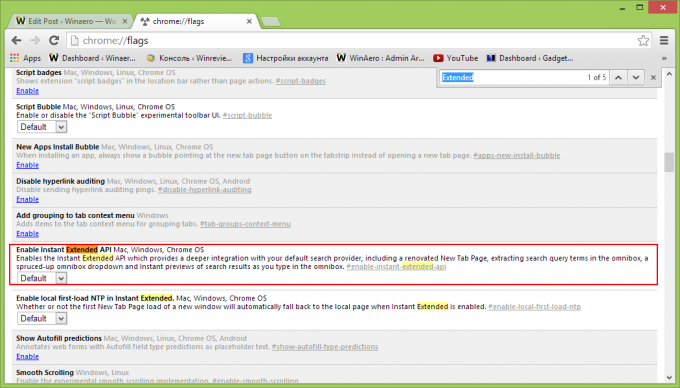
- Állítsa „Letiltva” értékre.

Ez az. A módosítások életbe lépéséhez indítsa újra a Google Chrome böngészőt. A Google Chrome „Új lap” oldala a következőképpen módosul:
ehhez:
Frissítés: A Google eltávolította ezt a beállítást a Chrome újabb verzióiból. Megkerülő megoldásként megteheti nevű Chrome-bővítmény letöltése Új lap átirányítása!

